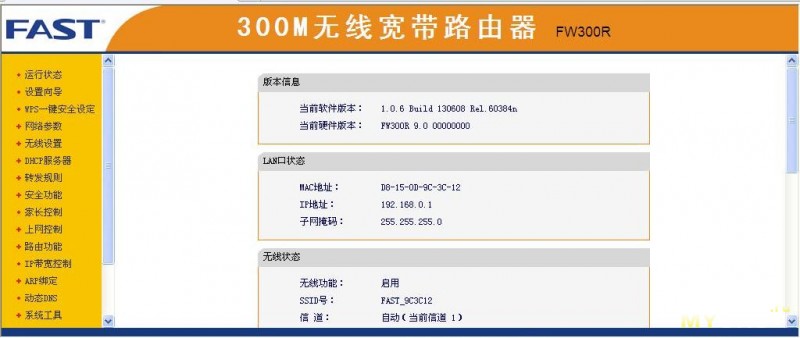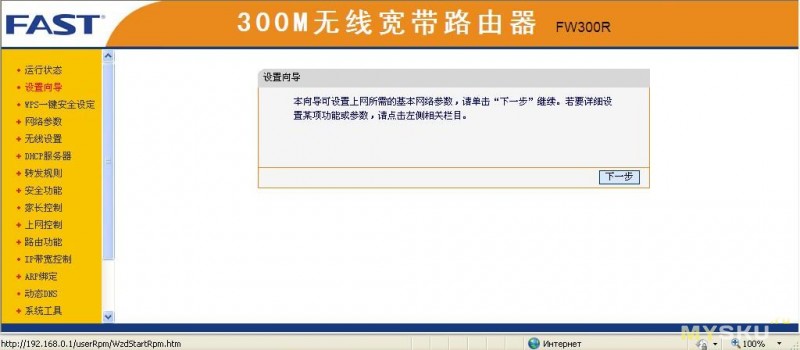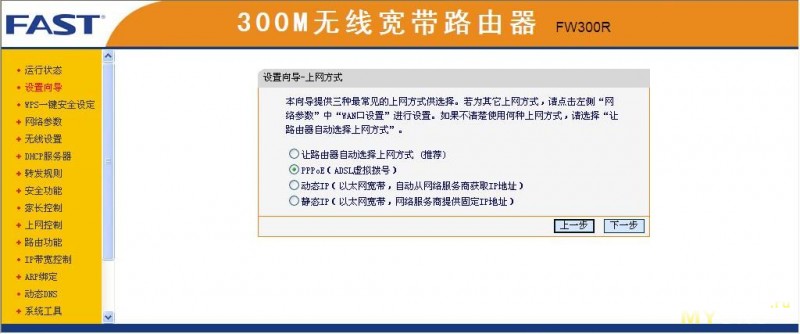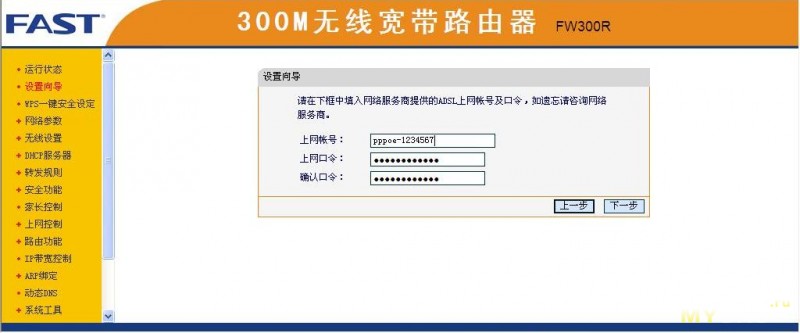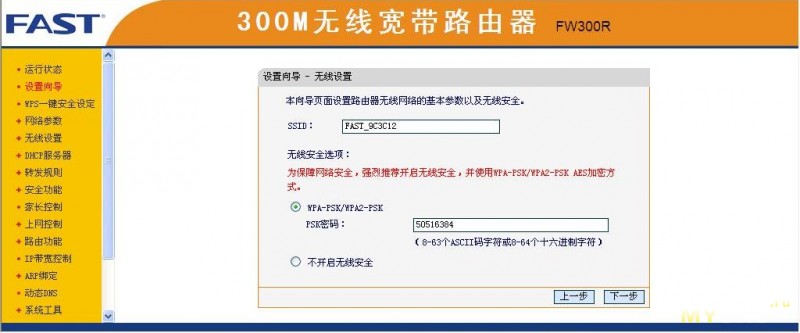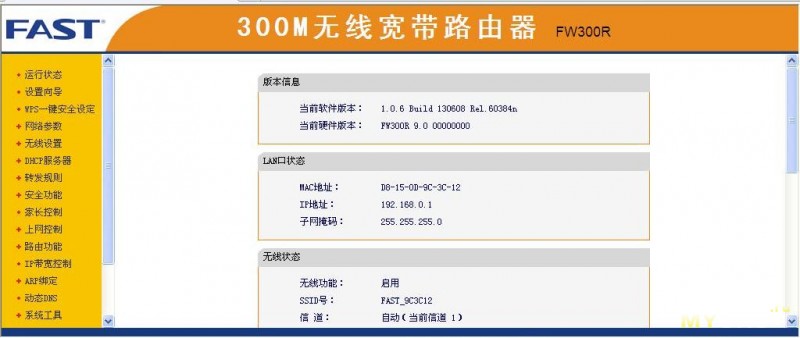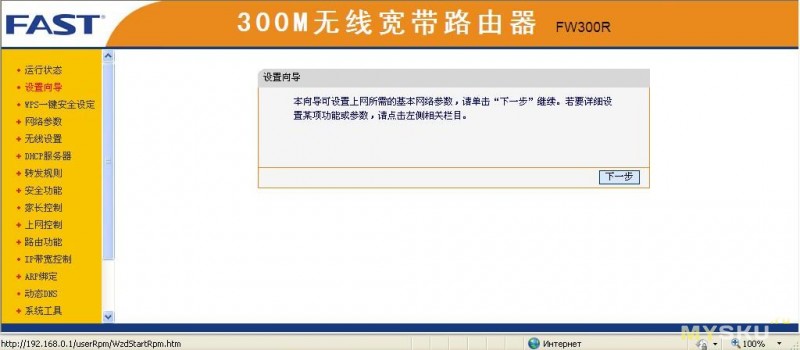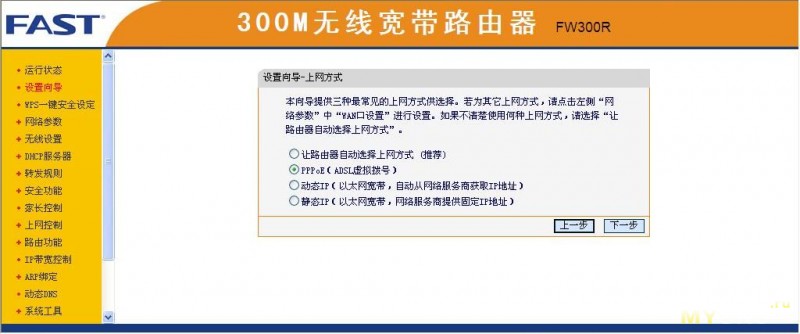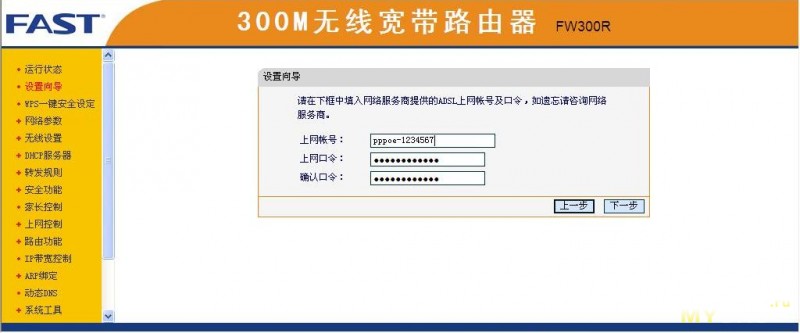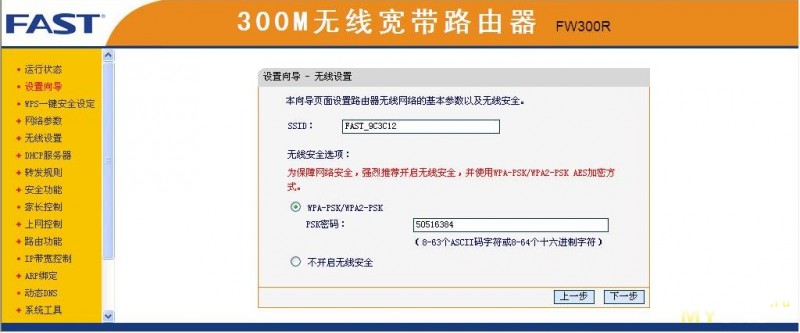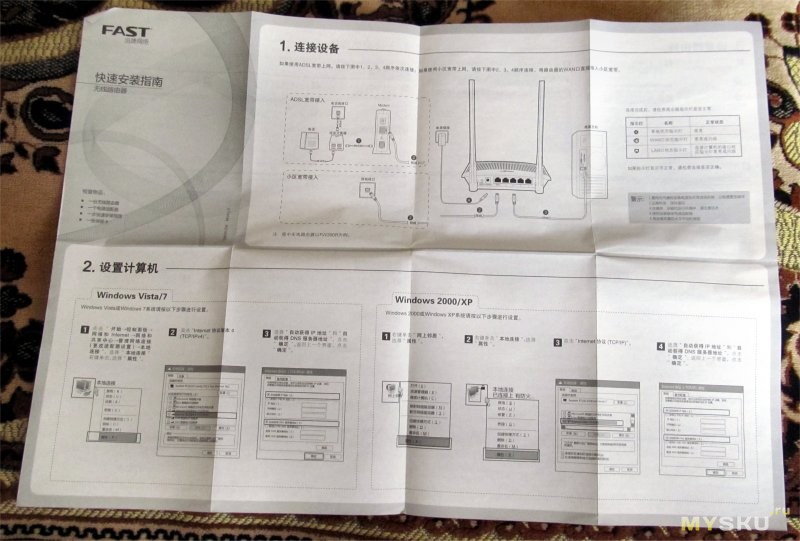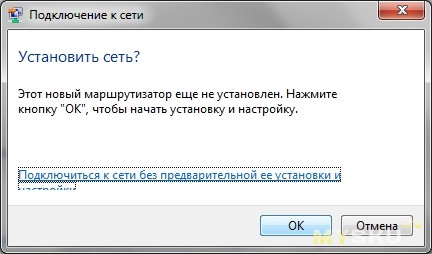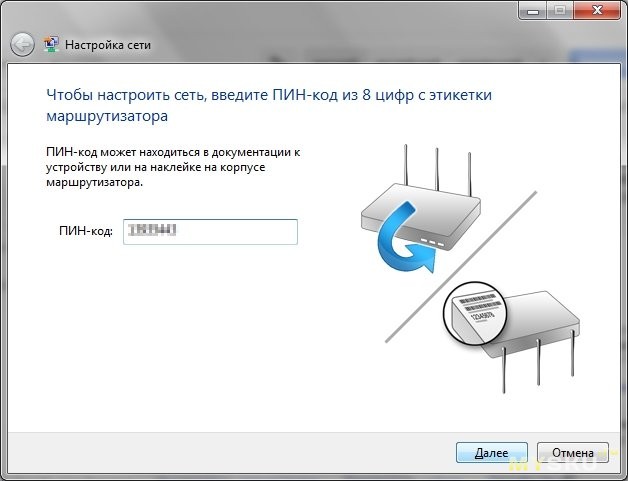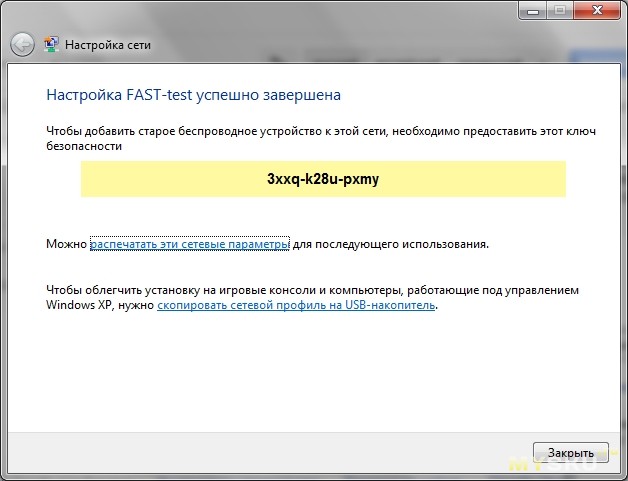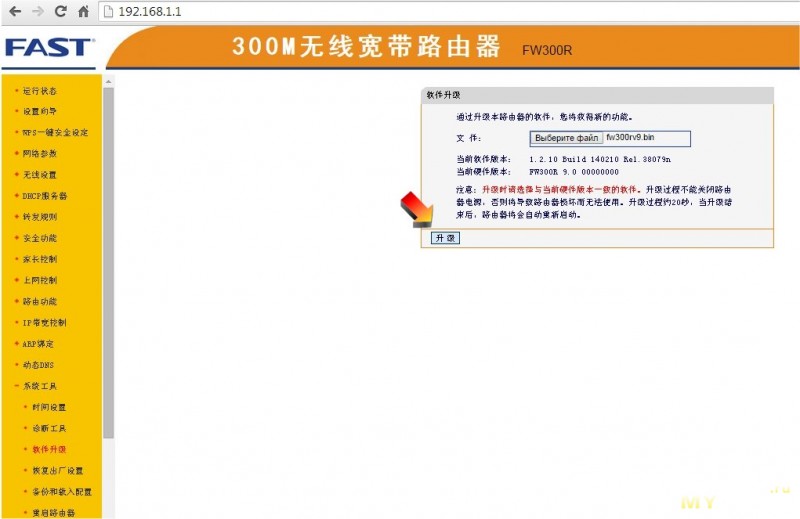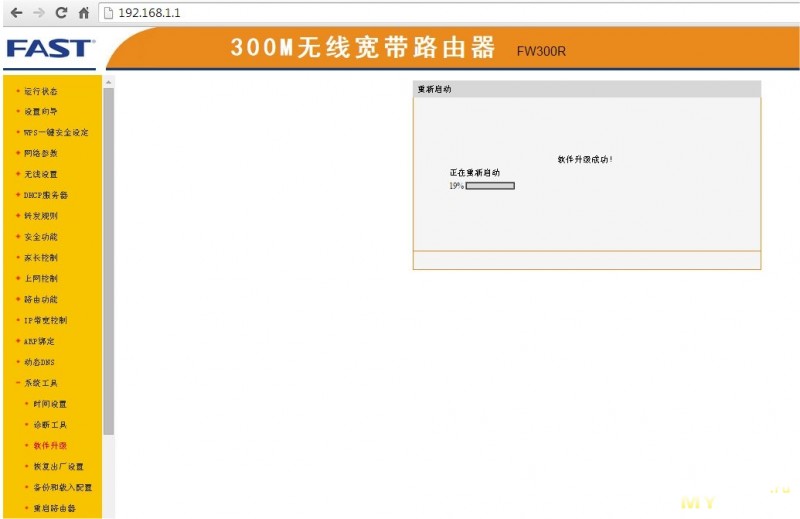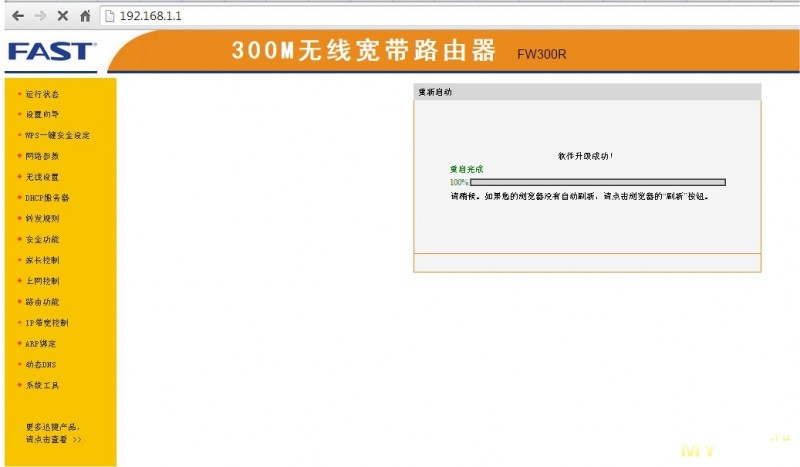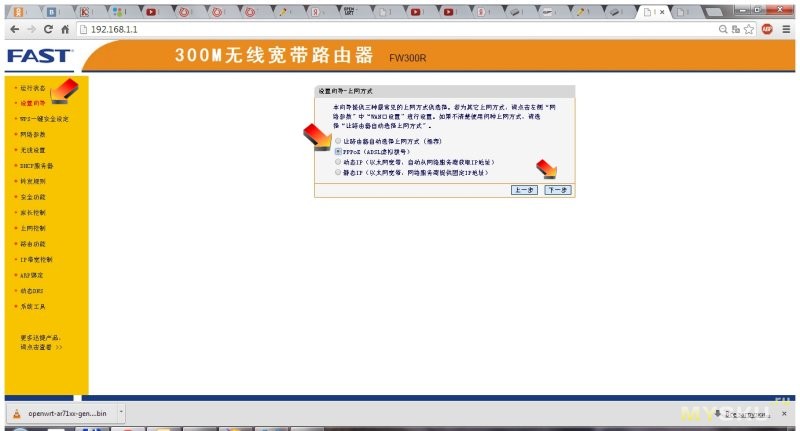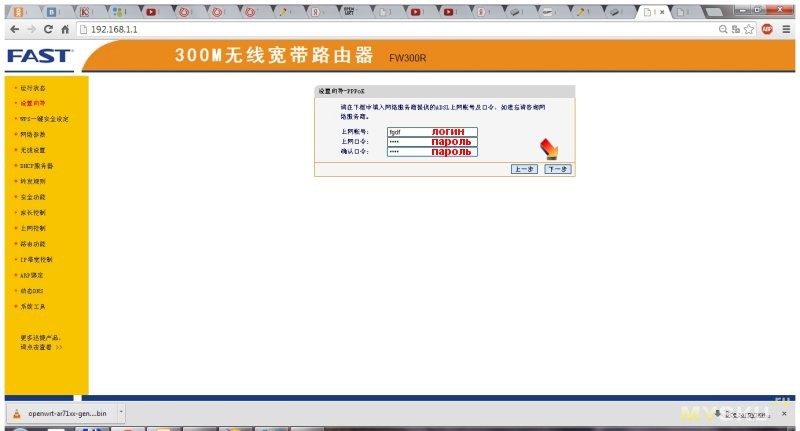Роутер Fast FW300R
Приехал девайс в сравнительно объемной фирменной картонной коробке, обмотанной пупыркой и заклеенной желтым скотчем. 
Открываем коробку:
Внутри пара бумажек на китайском, блок питания на 9V и 600 mA с китайской вилкой, переходник под наши розетки и собственно сам роутер. 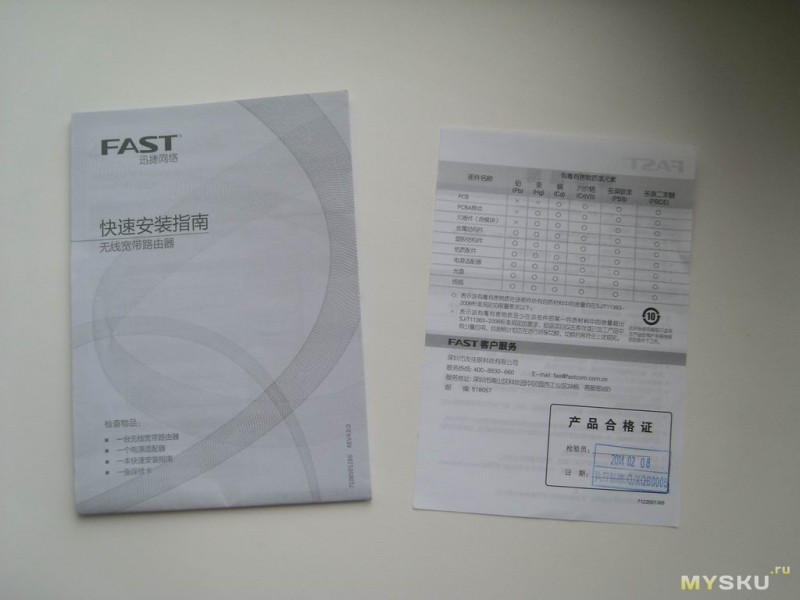



* Model Number: FW300R
* With Modem Function: No
* Application: Soho
* Type: Wireless
* Max. LAN Data Rate: 300Mbs
* WAN Ports: 1
* LAN Ports: 4
* Function: Firewall, QoS, VPN
* Standards And Protocols: Wi-Fi 802.11g,Wi-Fi 802.11b,Wi-Fi 802.11n
* Color: As shown in the pictures
Гугл подсказал, что девайс использует чип Atheros AR9341.
Габариты у сабжа чуточку побольше, чем у имеющихся у меня Tenda N300 D-link dir-300.
Две 20-сантиметровые антенны обеспечивают достаточно хороший сигнал (примерно такой же, как и у N300 и немного получше, чем dir-300). 
Спереди FW300R снабжен стандартными светодиодными индикаторами. Снизу – крепления на стену, а так же наклейка, с полезной информацией о параметрах питания, стандартными IP-адресом, логином и паролем для входа в админку, мак-адресом и серийным номером. 
Сзади расположены: кнопка WPS/reset, вход для БП, WAN и 4 LAN порта.
Прошивка у сабжа только китайская (по крайней мере, я не нагуглил английской). Тем не менее, сложностей в настройке у меня не возникло. Все стандартно. Если навести курсор мыши на пункт меню, то снизу высветится адрес ссылки с английским наименованием, по которому легко понять что это за пункт.
Внешний вид админки:
Я настраивал через второй пункт меню. Это мастер настройки. На первом экране жмем единственную имеющуюся там кнопку.
Попадаем в меню настройки соединения с интернетом. Я настраивал pppoe-соединение, поэтому выбрал его. Жмем правую нижнюю кнопку.
На следующем экране вводим логин интернета, и два раза вбиваем пароль.
Напоследок попадаем в настройки беспроводной сети. Сверху забиваем имя, снизу задаем пароль, либо при желании отключаем защиту паролем. Жмем «далее» в последний раз и на этом настройка закончена.
В общем обычный, вполне работоспособный роутер. Отдал его коллеге. Пользуется им примерно месяц, каких-либо проблем не замечено.
Товар на обзор предоставлен бесплатно магазином chinabuye.com
Роутер Fast FW300R
Приехал девайс в сравнительно объемной фирменной картонной коробке, обмотанной пупыркой и заклеенной желтым скотчем. 
Открываем коробку:
Внутри пара бумажек на китайском, блок питания на 9V и 600 mA с китайской вилкой, переходник под наши розетки и собственно сам роутер. 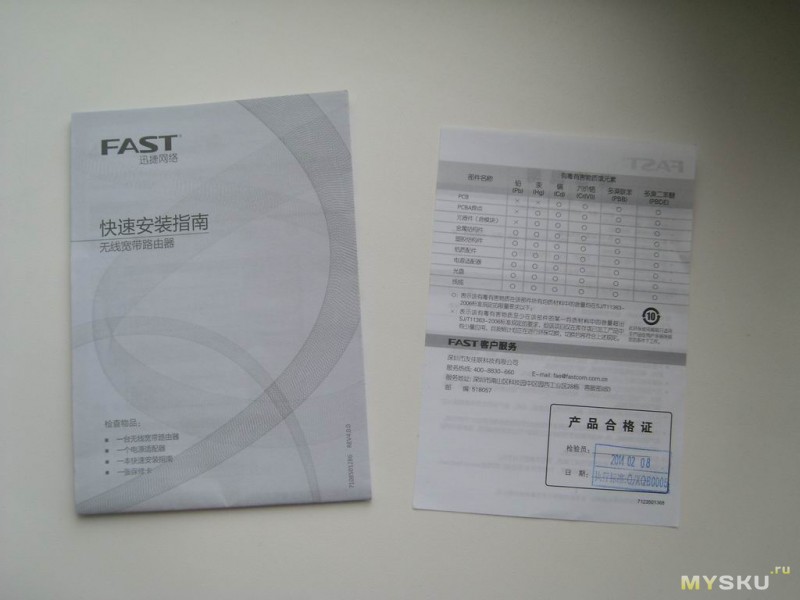



* Model Number: FW300R
* With Modem Function: No
* Application: Soho
* Type: Wireless
* Max. LAN Data Rate: 300Mbs
* WAN Ports: 1
* LAN Ports: 4
* Function: Firewall, QoS, VPN
* Standards And Protocols: Wi-Fi 802.11g,Wi-Fi 802.11b,Wi-Fi 802.11n
* Color: As shown in the pictures
Гугл подсказал, что девайс использует чип Atheros AR9341.
Габариты у сабжа чуточку побольше, чем у имеющихся у меня Tenda N300 D-link dir-300.
Две 20-сантиметровые антенны обеспечивают достаточно хороший сигнал (примерно такой же, как и у N300 и немного получше, чем dir-300). 
Спереди FW300R снабжен стандартными светодиодными индикаторами. Снизу – крепления на стену, а так же наклейка, с полезной информацией о параметрах питания, стандартными IP-адресом, логином и паролем для входа в админку, мак-адресом и серийным номером. 
Сзади расположены: кнопка WPS/reset, вход для БП, WAN и 4 LAN порта.
Прошивка у сабжа только китайская (по крайней мере, я не нагуглил английской). Тем не менее, сложностей в настройке у меня не возникло. Все стандартно. Если навести курсор мыши на пункт меню, то снизу высветится адрес ссылки с английским наименованием, по которому легко понять что это за пункт.
Внешний вид админки:
Я настраивал через второй пункт меню. Это мастер настройки. На первом экране жмем единственную имеющуюся там кнопку.
Попадаем в меню настройки соединения с интернетом. Я настраивал pppoe-соединение, поэтому выбрал его. Жмем правую нижнюю кнопку.
На следующем экране вводим логин интернета, и два раза вбиваем пароль.
Напоследок попадаем в настройки беспроводной сети. Сверху забиваем имя, снизу задаем пароль, либо при желании отключаем защиту паролем. Жмем «далее» в последний раз и на этом настройка закончена.
В общем обычный, вполне работоспособный роутер. Отдал его коллеге. Пользуется им примерно месяц, каких-либо проблем не замечено.
Товар на обзор предоставлен бесплатно магазином chinabuye.com
FAST FW300R WiFi роутер
Здравствуйте, предлагаю вниманию обзор беспроводного китайского роутера FAST FW300R. Обзор именно этого роутера уже был на данном ресурсе, но я постараюсь немного добавить информации.
Сразу скажу, что роутер неплох, работает без вопросов. Главный минус — китайский язык. Что с этим делать? Постараюсь немного пролить свет на внутренности и прошивку девайса…
Итак, посылку опустим, начнем с коробки и составляющих: 
Инструкция, может кому-то понадобится: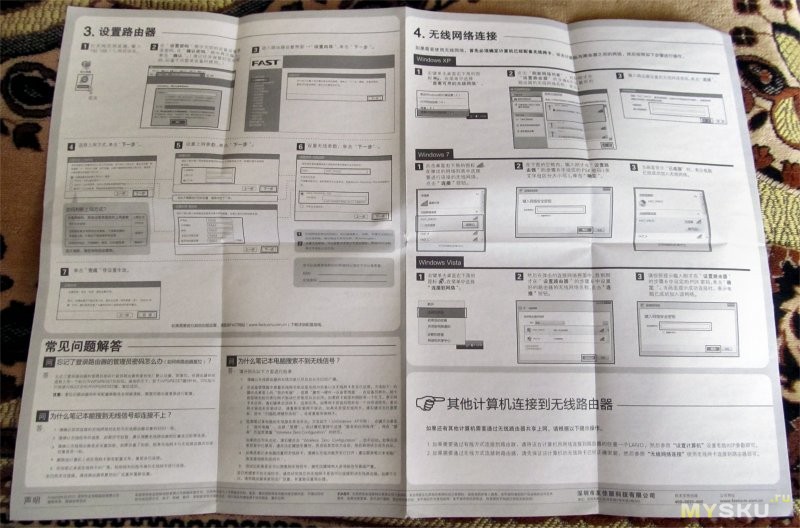
Перейдём к осмотру роутера и БП:
Что же он может и какие технологии поддерживает? Приведу таблицу с сайта производителя, переведенную с помощью google-translate: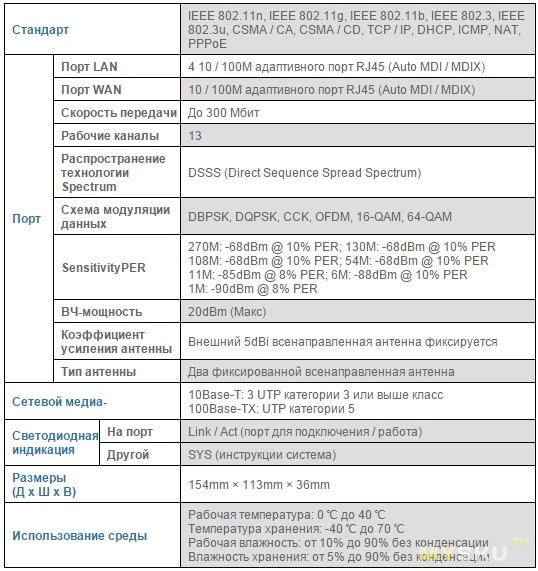
Далее открываем браузер и вводим IP адрес роутера 192.168.1.1: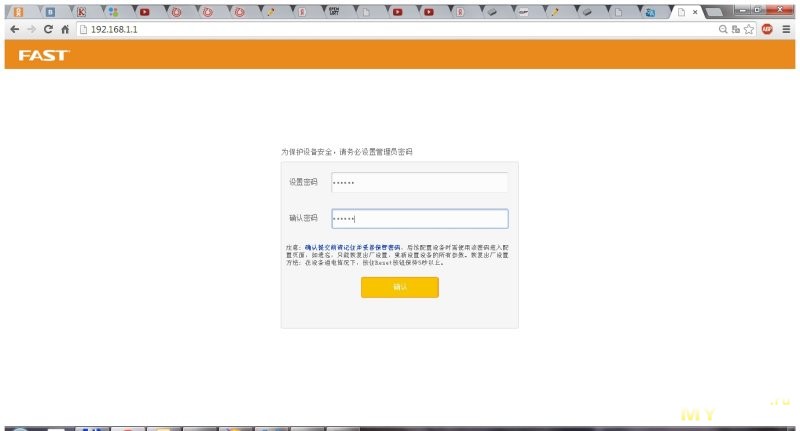
Далее пробуем обновить прошивку, для чего заходим на соответствующую страницу (смотрим на стрелки):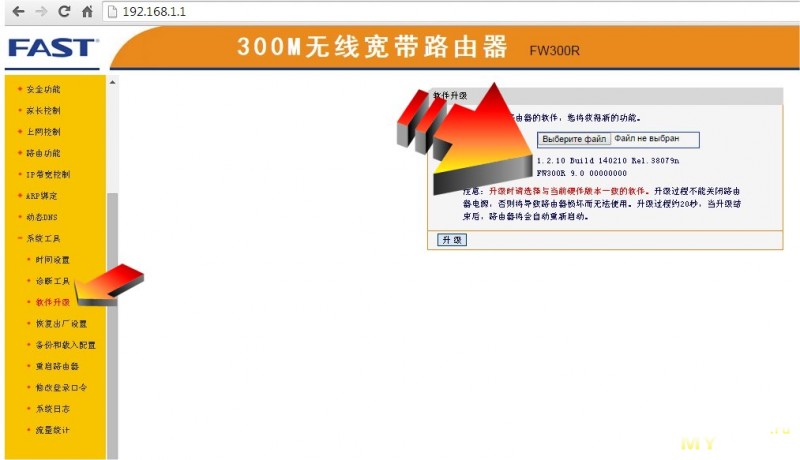
Выбираем нужный файл и жмём на кнопку: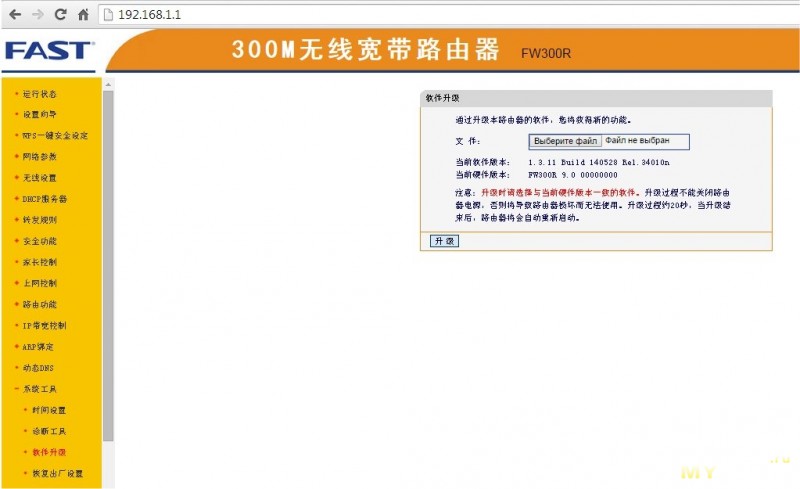
1, относится к FW300R v9.0 версии обновления программного обеспечения или аппаратных версий различных моделей не могут использовать это программное обеспечение Standard Edition, пожалуйста, подтвердите версию перед обновлением.
2, ремонт единодушны четыре адрес WDS беспроводной маршрутизатор беспроводной маршрутизатор подарок, SSID и шифрование, беспроводной терминал из маршрута беспроводного маршрутизатора, чтобы получить меньше, чем сетевых параметров.
3, ремонт после ноября 2013 серверное программное обеспечение Standard Edition под Wayos PPPoE набора неудачным.
4. Ремонт АФК сервер включен параметр VJ сжатия, вы не можете получить доступ к порту WAN после набора успех беспроводного маршрутизатора.
5. Ремонт маршрутизатор с некоторым модем ADSL галстука или небольшим числом сетевого кабеля в линии пользователя с использованием большого потока происходит время от времени упал вопрос.
Ну что, посмеялись, а что делать, так хоть что-то понятно, ведь оригинал на китайском. Перейдём к вводу настроек и тестированию. Открываем страницу «визарда» и следуем красным стрелкам и подсказкам: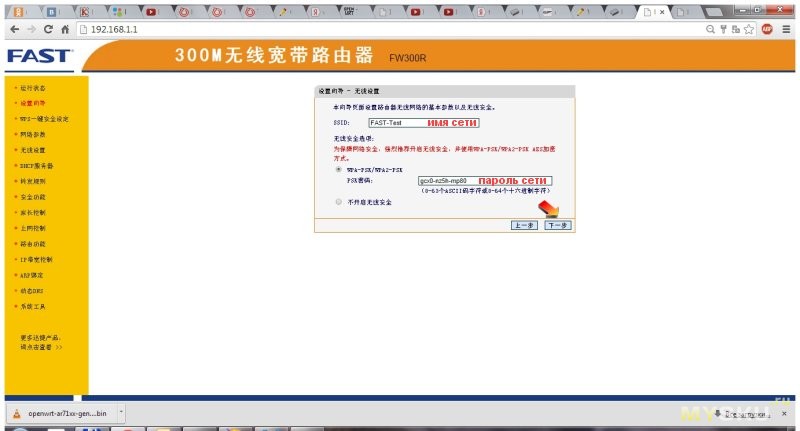
Всё, базовая настройка завершена. Можно полазить ещё по меню и понастраивать разные «фичи», но это уже отдельная тема. В принципе разобраться можно. Посмотрим что покажет inSSIDer: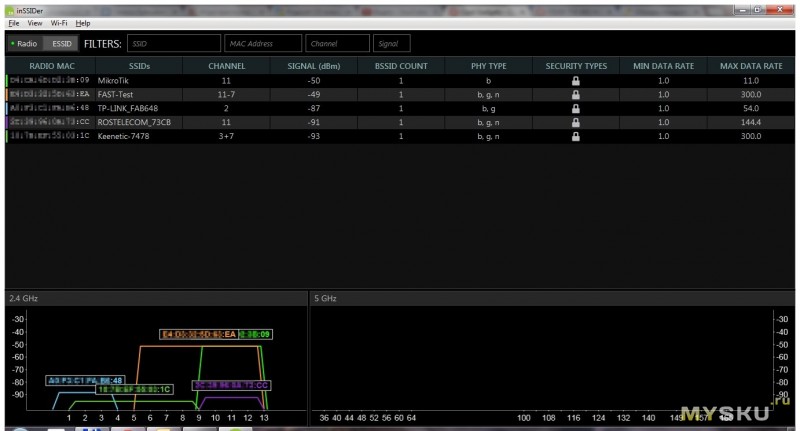
Проверим скорость с помощью www.speedtest.net: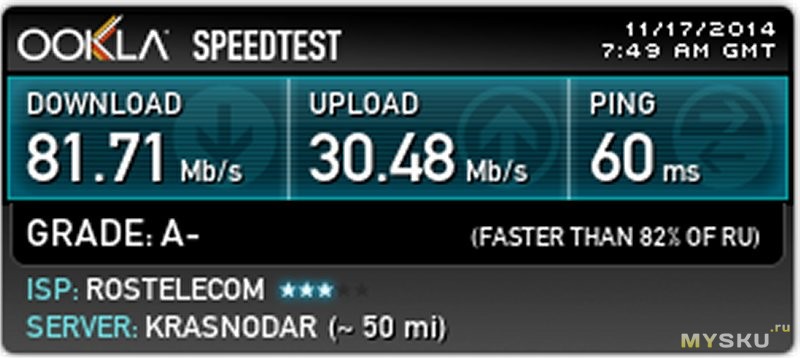
На этом можно было бы и закончить, но я не смог найти нигде в сети внутренностей, поэтому вскрываем, для чего очень хорошо подходит бонусная карта известного магазина (это, возможно, её лучшее применение):



Судя по внутренностям это полный клон WiFi роутера Mercury MW305R. Сделан на чипе QCA9533-AL3A. На этом чипе сделан, например, TP-Link TL-WR841ND v.9, но от него прошивка не подошла.
Вопрос к читателям: может есть спецы, которые подскажут, чем можно перешить этого зверя, чтобы получить удобоваримое меню? Готов протестировать предложенное…
Ну вот теперь точно пора заканчивать. В конце скажу, что роутер вполне работоспособен (при длительном использовании не тестировался). Из минусов — китайский язык в меню. Но если учесть, что роутер достался мне бесплатно, то на это можно закрыть глаза.
Товар предоставлен магазином бесплатно
P.S. Да, увы, но с текущим курсом доллара проще и дешевле купить, например, аналогичный по параметрам маршрутизатор Huawei WS319 в DNS за 750 рублей. И не мучаться с китайским.